というわけで、購入先は前回と同じ防犯本舗さん。
ヤフオクにて鳳凰1枚でちょっとお釣りがくるくらいの価格です。
これで、

箱を開けると中身はこんな感じ。

本体、ACアダプタ、外部モニタ用ケーブル、USBマウス。
なんと、GUI搭載でマウスオペレーションで設定できます。
その代わりリモコンらしきものはありませんが。
本体のアップ

前に買ったものは前面パネルにスイッチがたくさんついていていろいろ設定できましたが、
今回のものはすっきりしています。
まあ、ある意味ボタンで設定する必要がないので、
表示用LEDも4つだけというシンプルさ。
電源、NET、録画、HDD。
裏側はこんな感じ

ビデオ入力4チャンネル、出力1チャンネル、RGB、LAN、USB、PTZ、ACコネクタ、電源SW。
ちなみに取説には電源SWは記載されていません。後から追加変更になったのかな?
この録画機はHDD別売りです。
このため、一回はケースを開ける必要があります。
ケースを開けると・・・

こんな感じ。
HDD1台分のスペースが後ろに開いています。
いまどきの機械らしく、HDDはSATA対応です。
2TBまで対応しているらしいので・・・

安物2TBのSATAドライブ。
こいつを本体に内蔵します。

取り付けは簡単。付属のねじで下側から固定してケーブルをつなぐだけ。
ケーブル長にそれなりの余裕があるので、簡単につけられます。
ケースを閉めたら各ケーブルをつないでセッティング。

今回はRGB端子があるので、余っているモニタを接続しました。
付属のマウスは下半分がスケルトンになっていて、LEDの光がちかちかします。
最初は
使っていると
設定の仕方は取説に書いてあるのでそのとおりに。
前回のカメラも使えるので、カメラ2台接続してみました。
機能的にはスケジュール録画、動体検知、画質/コマ/ビットレート、PTZ設定(カメラ1台のみ)、アラーム設定、録画検索、バックアップと必要な機能は
一通り入っています。
また、バックアップ中でも録画が途切れないようになっています。
これ、結構大事。
バックアップを取るために画像を確認して、そのまま忘れちゃった場合、この機能がないとその後録画が開始
うっかりものの私には必須な機能だったり。
設定が終わって監視画面
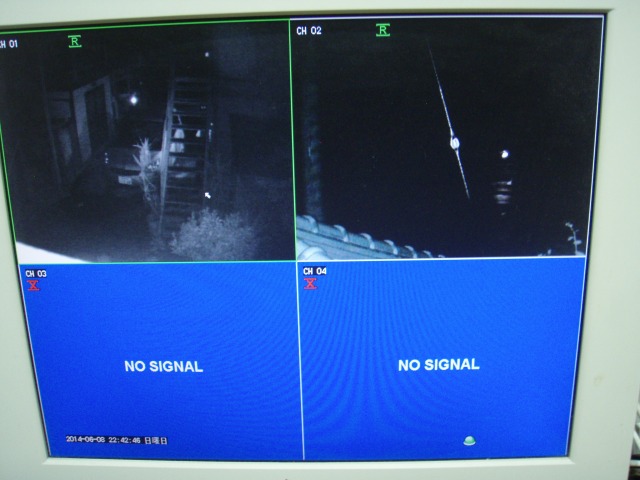

標準4画面、マウスでダブルクリックするとその画面が1画面モードで表示されます。
1画面モードでダブルクリックすると4画面モードに戻ります。
右クリックすると設定メニューが出てきて、各種設定ができます。

画面を見る関係の設定はここでできます。
ちなみに音声開始という項目がありますが、この機種には
本体の各種設定を変えるときは一番下のメインメニューを押します。

メニューは大項目→詳細項目のようになっています。項目がざっくりしすぎている感がありますが、マウスオペレーションだとあまり気になりません。
詳細項目はこんな感じ。

説明は省きますが、一度でもこの手の機器を使ったことのある人なら問題なく設定できると思います。
RGB出力だと画面のにじみもなく、メニューも見やすいです。(前機種比。単体で見ると解像度が足りないのかいまいち見にくいですが)
やはりマウス操作は簡単で良いです。
さて、前機種に引き続き今回の機種もネットワーク先からアクセスできます。
最近の機種はスマホ対応で外部からでも確認できます。
ただし、説明書には詳しく書いて
外部に公開するにはDDNSとポート開放が必須ですが、使っているルータによって設定がまちまちなので、取説ではまとめきれないのでしょう。
下手にサポートすると質問の
iPhone用の専用ソフトNaway(Android版もあります)を使うと、スマホから監視画面を見ることができます。
が、私はAPlayerという別のソフトをインストールして使ってみました。
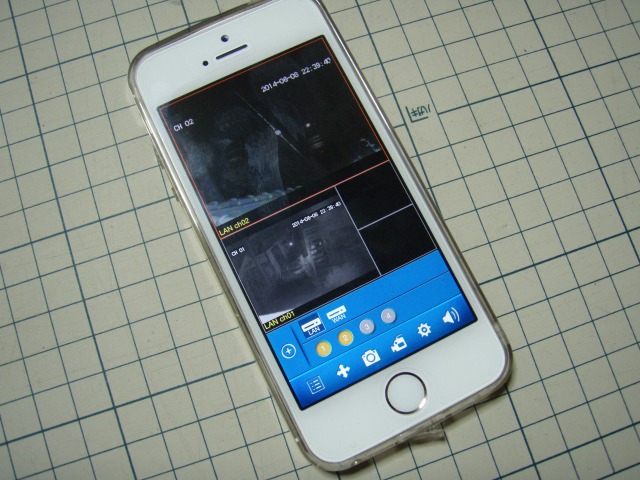

このアプリ、4画面のサイズがそれぞれ違うので、重要な画面を大きくしたままほかの画面の監視もできる優れもの。
もちろん無料でダウンロードできます。(バナーが出ますが)
画面を入れ替える場合もドラッグするだけ。ただし、1画面モードにはなりません。
しかも、ちょっと
このほかにも同機で使えるアプリは結構あるので、自分で使いやすいものをチョイスできます。
で、肝心のPCによるアクセスですが、この機体は本体内にWindows用の監視ソフトが入っていて、IEでアクセスしてダウンロードすれば使える仕組みになっています。
しかし、ダウンロードしようとすると
ちょっと怖いのでそれを使うのはやめておこうと思うのですが、じゃあPCでのアクセスはどうしようか。
この機種、Secuonという会社で作っているようです。
で、何とびっくり日本語のHPがあったりします。
Secuon社のホームページ
このページから、ネットワークの設定方法や
専用アプリをインストールして立ち上げ、ネットワークの設定をすれば使えるようになります。
表示画面はこんな感じ。
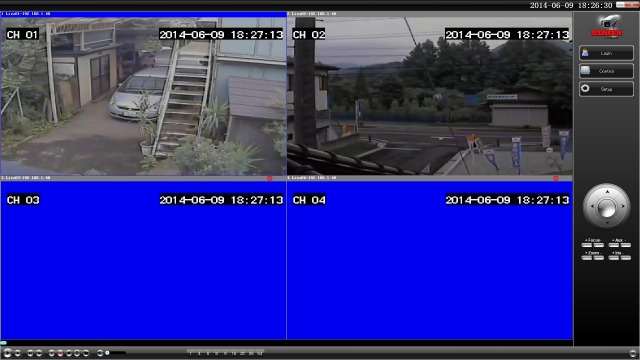

このソフトで最大64画面を一度に確認できます。
録画機が数台あってもすべて一画面で確認できます。
また、任意の一画面を拡大したいときはその画面をダブルクリックするだけ。
ほぼ直感で使えます。
画面表示も高速で、スマホアプリだと秒1コマ程度で遅延がすごかったりしますが、このソフトで見るとほぼリアルタイム、秒10コマ以上(たぶん)で表示されます。
また、本体で設定する項目がすべてこの
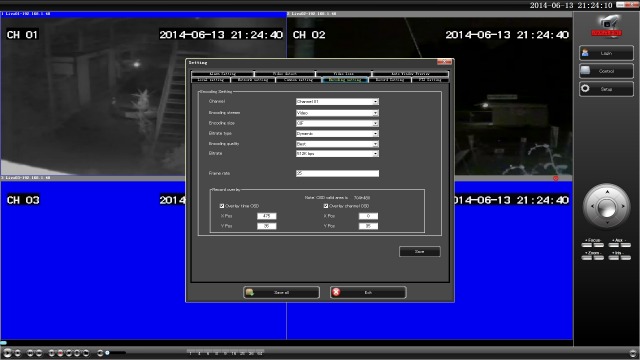
メニューは英語。設定を変更できるのですが、日本語の設定はありません。
でも、難しい項目はあまりないし、タブで項目が選択できるので非常にわかりやすいです。
本体側でもこれくらいのメニューが使えればいいのにとか思ってみたり・・・
安定感も前機種とは大違いで、設定した直後からほぼ問題なく録画再生、ネットワーク再生できます。
・・・いや、